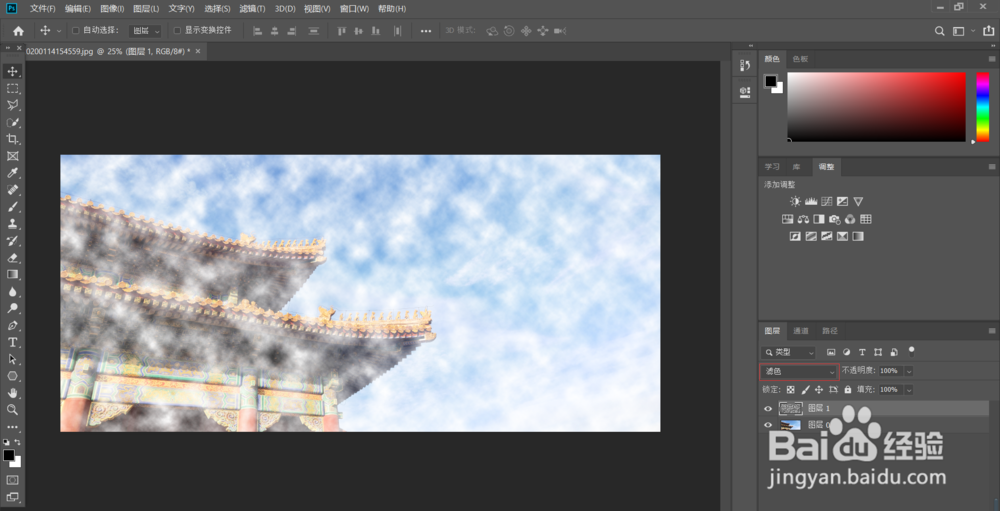PS如何简单添加烟雾效果
1、首先,在PS中打开需要的素材,新建一个图层,利用快捷键【Alt】+【Delete】填充黑色前景色。执行【滤镜】—【渲染】—【云彩】命令,得到黑白灰的云彩效果。
2、执行【图层混合模式】—【滤色】命令,将云彩中的黑色去掉,就可以初步得到烟雾缭绕的效果
3、为了使图像看起来更自然,可以将不透明度降低,数值可以根据自己的需要调节注:数值越低,不透明度越强
4、最后,只需要执行【文件】—【储存为】命令保存为PSD源文件。为了方便以后更改图片,可再执行【另存为】命令,另存一个JPG的图即可
声明:本网站引用、摘录或转载内容仅供网站访问者交流或参考,不代表本站立场,如存在版权或非法内容,请联系站长删除,联系邮箱:site.kefu@qq.com。
阅读量:42
阅读量:36
阅读量:48
阅读量:26
阅读量:69